前言
本文主要分享QT的两种编译器环境(MSVC和MinGW)下,安装及引入opencv的方法。
编译器区别
| 特性 | MSVC | MinGW |
|---|---|---|
| 编译器类型 | 微软专有编译器(cl.exe) |
基于GCC的开源工具链 |
| 平台支持 | 仅Windows | 跨平台(Windows/Linux/macOS兼容) |
| 运行时库 | Microsoft CRT(如ucrt、vcruntime) |
GNU标准库(glibc或其变体) |
| 异常处理 | 结构化异常处理(SEH) | 标准C++异常(try-catch) |
| 多线程模型 | 原生Win32线程API | 支持POSIX线程或Win32线程 |
| 调试工具 | Visual Studio强大图形化调试器 | GDB命令行调试,功能较弱 |
| 第三方库兼容性 | 需MSVC编译的库(.lib/.dll) |
需MinGW编译的库(.a/.dll.a) |
(以上内容来源于网络)
简单的说就是,MinGW编译器是QT通用编译器,适合做跨平台迁移,比如Linux的QTcreator编译OK的代码(只要要没有专门调用linux特性的函数),移植到window时,在MinGW编译器下都能编译通过,本人分享的很多源码,都是可以在linux/window编译通过。
而MSVC编译器是深度集成了Windows API,比如用visual Studio开发的C++项目,可以很容易的转化为QT项目(处理一些类型,把链接库写到.pro文件中)。
另外提醒一个坑点,MinGW编译器的代码是可以使用#include<window.h>来使用Windows API,但是会缺少很多接口,或者是接口无效,而MSVC编译器使用#include<window.h>可以调用全部的Windows API(等效于visual Studio调用API)。
安装前简要说明
本文使用的是opencv官网编译好的安装程序,这个程序是在MSVC下编译的,所以QT MSVC编译器版本安装比较简单;而QT MinGW编译器版本,可以下载源码后重新编译(麻烦),或者是使用中间件接口来调用MSVC的接口(简单),本文只介绍简单的方式。
QT安装opencv环境
MSVC编译器
待安装软件
opencv安装包:opencv-4.5.2-vc14_vc15.exe
如果要使用其他更新的包,可以访问官网地址:https://opencv.org/releases/
安装操作
1、应用安装
点击安装包之后,只需要填入安装路径即可,如下图,本人安装在D:\software\opencv目录下
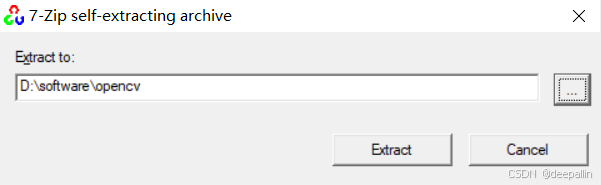
2、环境变量设置
安装完成之后,需要配置系统环境变量,方便QT项目引用
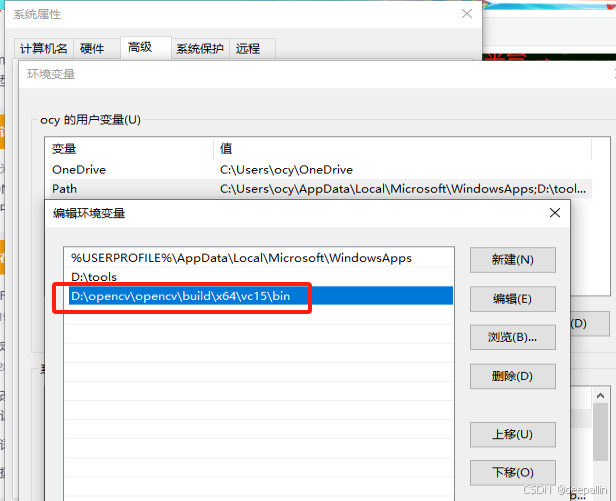
3、QT项目引入opencv库
以上加上环境变量包含之后,不需要重启电脑,直接创建一个MSVC编译器的QT项目,然后右键点击项目,在右键菜单中选择【添加库...】

选择外部库,进入下一步
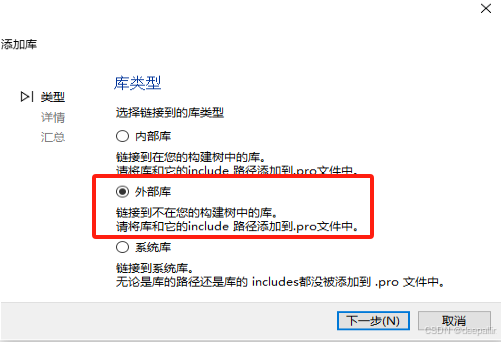
然后填写上库文件路径和头文件目录路径,如下图填写
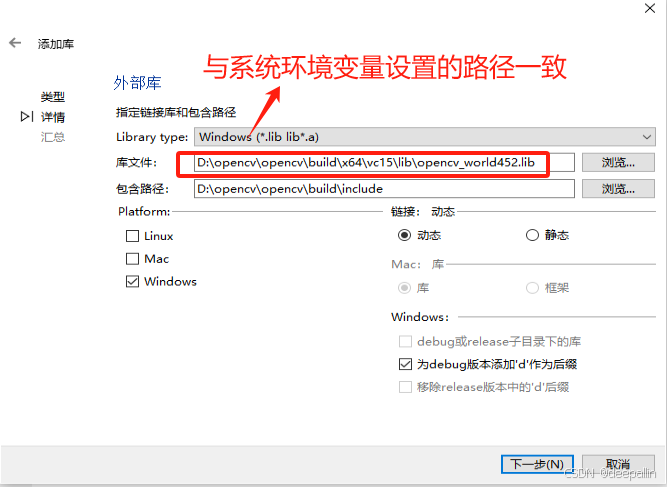
创建完成之后,在.pro文件中,可看到新增了如下内容

如果嫌弃这种添加方式操作步骤多,可以在opencv目录下,创建一个openvb.pri文件,把上面导入外部库生成的.pro内容剪切出来,粘贴到opencv.pri中,然后改一下路径(去掉../.../),然后在.pro文件中引入pencv.pri文件即可(以后的项目需要opencv库时,只需要引入这个文件即可)
include(D:\opencv\opencv.pri)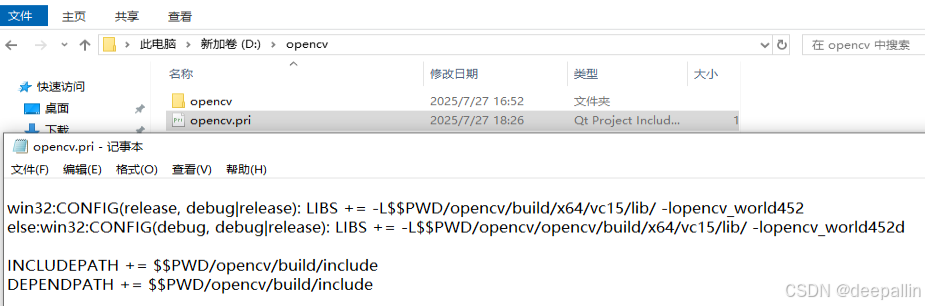
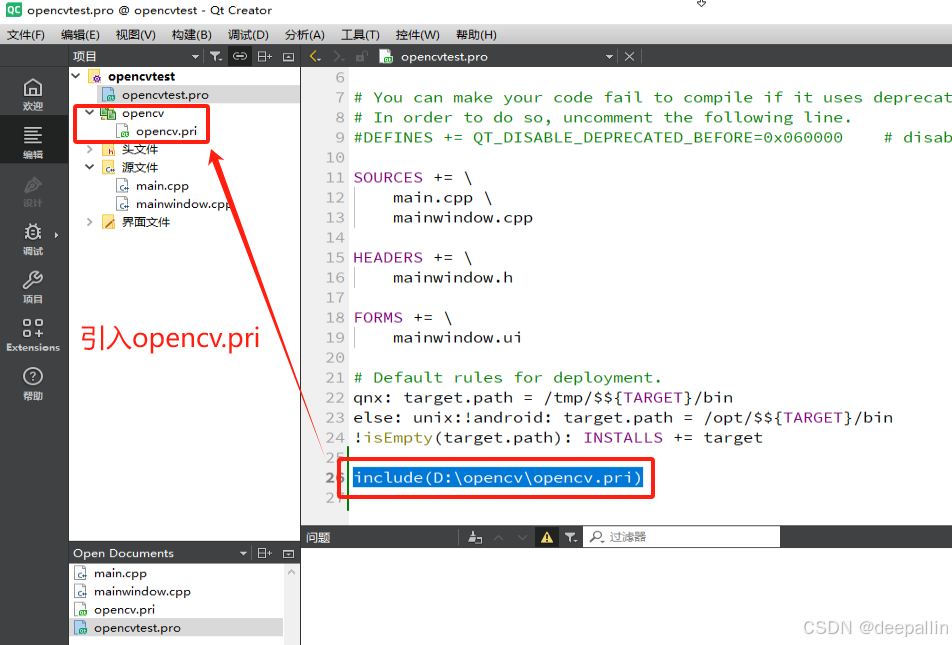
测试代码
#include "mainwindow.h"
#include "ui_mainwindow.h"
#include <opencv2/core/core.hpp>
#include <opencv2/highgui/highgui.hpp>
#include <opencv2/imgproc/imgproc.hpp>
using namespace cv;
MainWindow::MainWindow(QWidget *parent)
: QMainWindow(parent)
, ui(new Ui::MainWindow)
{
ui->setupUi(this);
Mat image=imread("D:/123.png");
namedWindow( "show", WINDOW_AUTOSIZE );
imshow("show",image);
}
以上测试代码是两个编译器通用的
MinGW编译器
待安装软件
opencv安装包:opencv-4.5.2-vc14_vc15.exe 这个是必须安装的。
接口中间件:OpenCV-MinGW-Build-OpenCV-4.5.2-x64 这个一定要选择跟以上一样的4.5.2版本,可以选择其他的版本,但是两个安装包的版本一定要一样。
安装操作
1、应用安装
opencv安装包,与MSVC编译器的安装完全一样
2、接口中间件安装
也安装到D:\software\opencv目录下,方便管理
3、环境变量设置
在path中加入接口中间件的路径
D:\opencv\opencvMinGW\OpenCV-MinGW-Build-OpenCV-4.5.2-x64\x64\mingw\bin4、QT项目引入opencv库
这里直接加入opencv.pri文件(可以改名为opencvMinGW.pri),以下是.pri文件的内容(有两种方式,选一种即可):
#方式一
# 头文件路径
OPENCV_ROOT = $$PWD/opencvMinGW/OpenCV-MinGW-Build-OpenCV-4.5.2-x64
INCLUDEPATH += $$OPENCV_ROOT/include
# 库链接配置(标准-l语法代替绝对路径)
OPENCV_LIB_PATH = $$OPENCV_ROOT/x64/mingw/bin
LIBS += -L$$OPENCV_LIB_PATH \
-lopencv_core452 \
-lopencv_highgui452 \
-lopencv_imgproc452 \
-lopencv_calib3d452 \
-lopencv_imgcodecs452 \
-lopencv_videoio452
#方式二
# 头文件路径
INCLUDEPATH += $$PWD/opencvMinGW/OpenCV-MinGW-Build-OpenCV-4.5.2-x64/include
# 库文件路径
OPENCV_PATH = $$PWD/opencvMinGW/OpenCV-MinGW-Build-OpenCV-4.5.2-x64/x64/mingw
LIBS +=$${OPENCV_PATH}/bin/libopencv_core452.dll
LIBS +=$${OPENCV_PATH}/bin/libopencv_highgui452.dll
LIBS +=$${OPENCV_PATH}/bin/libopencv_imgproc452.dll
LIBS +=$${OPENCV_PATH}/bin/libopencv_calib3d452.dll
LIBS +=$${OPENCV_PATH}/bin/libopencv_imgcodecs452.dll
LIBS +=$${OPENCV_PATH}/bin/libopencv_videoio452.dll然后在.pro文件中引入.pri文件即可
include(D:\opencv\opencv.pri)5、测试代码
头文件引用方式有所区别
#include "mainwindow.h"
#include "ui_mainwindow.h"
#include <iostream>
#include <opencv2/core/core.hpp>
#include <opencv2/highgui/highgui.hpp>
#include <opencv2/imgproc/imgproc.hpp>
using namespace cv;
MainWindow::MainWindow(QWidget *parent)
: QMainWindow(parent)
, ui(new Ui::MainWindow)
{
ui->setupUi(this);
Mat image=imread("D:/123.png");
namedWindow( "show", WINDOW_AUTOSIZE );
imshow("show",image);
}
MainWindow::~MainWindow()
{
delete ui;
}
篇尾
之前分享的动态库编译文章中,有说明过不同qt版本编译出来的so、dll不能通用(相同的编译器也不行),何况是编译器不一样的时候,所以QT项目(MinGW编译器)引入opencv,要么重新编译,要么使用接口中间件。